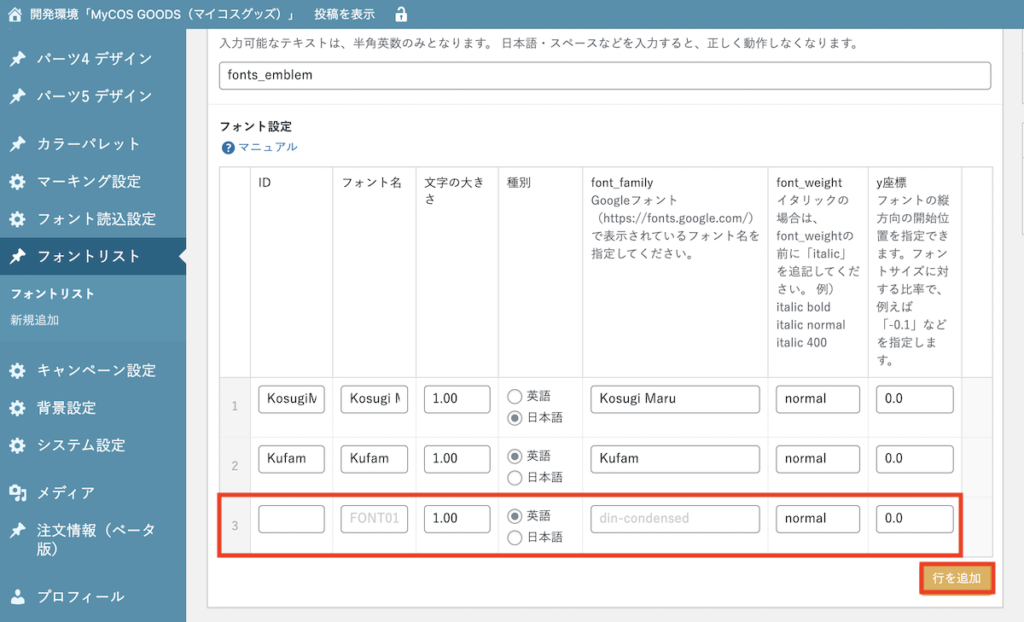フォントリストの設定
マーキングで使用するフォントリストを設定します。「新規追加」ボタンをクリックします。
- フォント・フォントリストは複数登録することができます。
- フォント読込設定の後に、設定してください。
- フォント読込設定で設定をしていないフォントをフォントリストで指定しても、シミュレーターには表示されません。
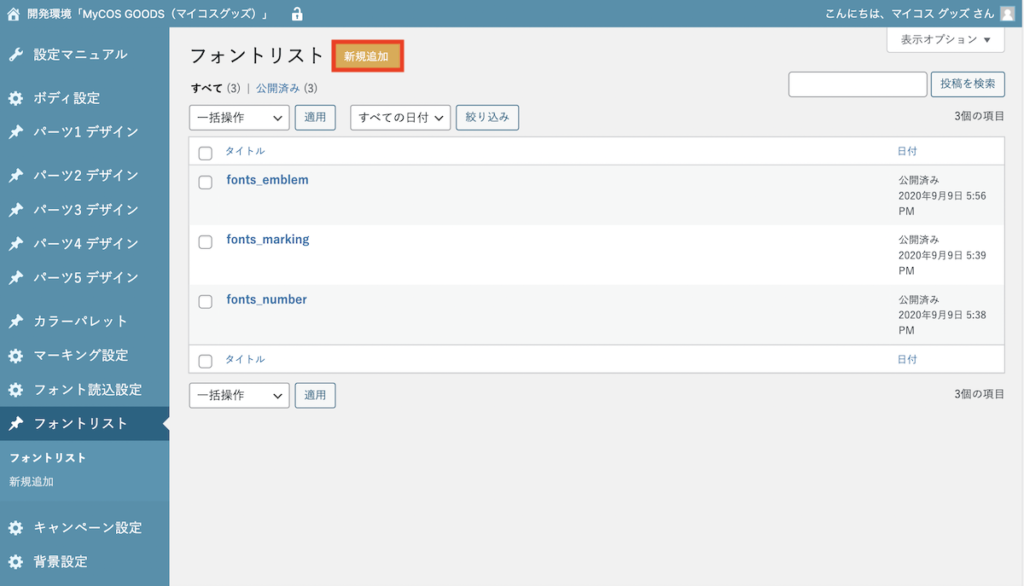
フォントリストのタイトル・IDの設定
フォントリストのタイトル・IDを設定します。
- タイトル・IDは、半角英数で入力してください。
- IDは、他のフォントリストのIDと被らないものを設定してください。日本語やスペースを入力すると、正しく動作しなくなります。
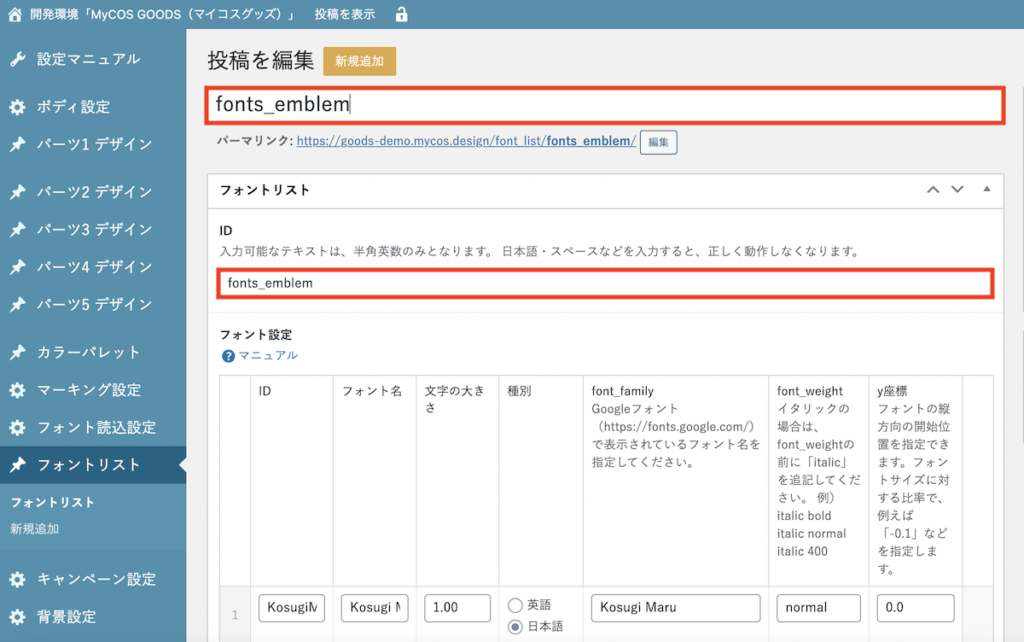
フォント設定
フォント読込設定で、設定したフォントを元に、フォントリストに登録していきます。「行を追加」をクリックし、各項目を設定します。
- ID:半角英数字を入力してください。
- フォント名:シミュレーターで表示するフォント名です。日本語も入力可能です。
- 文字の大きさ:フォント別に大きさを微調整できます。数値が大きくなるほど、フォントが大きくなります。※マーキングの基本的なサイズの指定(px)は、マーキング設定で行います。
- 種別:フォントの種別を指定します。
- font_family:Googleフォントの場合は、Googleフォントで表示されているフォント名を入力します。オリジナルフォントの場合は、フォント読込設定で設定したfont-familyを入力します。
- font_familyに間違いがあると、正しく表示されません。
- font_weight:フォントの太さを指定します(normal,bold,400など)。イタリックの場合は、「italic」を追記してください。 例) italic bold
- y座標:フォントの縦方向の開始位置を指定できます。フォントサイズに対する比率で、例えば「-0.1」などを指定します。